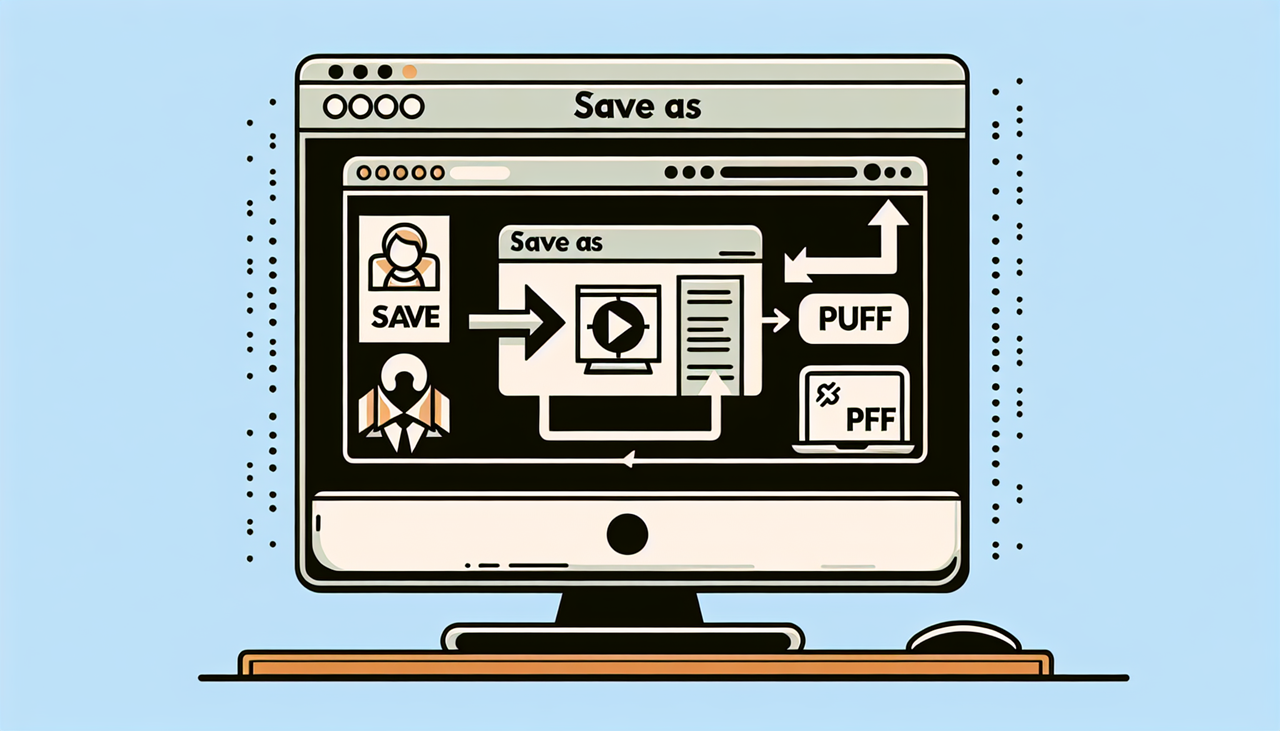PowerPointをPDFに変換する方法は、プレゼンテーションを共有や印刷する際に非常に便利です。スライドのフォーマットやデザインをそのまま維持し、簡単に他の人とファイルを共有できます。
変換方法は非常に簡単で、PowerPointを開いた状態で「ファイル」メニューをクリックし、「名前を付けて保存」を選択、保存先を指定した後、「PDF」をファイルの種類として選択するだけで、すぐにPDFとして保存することができます。
この方法を覚えておけば、業務や学習で役立つ場面が増えます。
それでは、詳しく紹介します。
参考:Microsoft PowerPoint 2024(永続版)|ダウンロード版|Windows11、10/mac対応|PC1台
PowerPointからPDFへの手順(Windows)
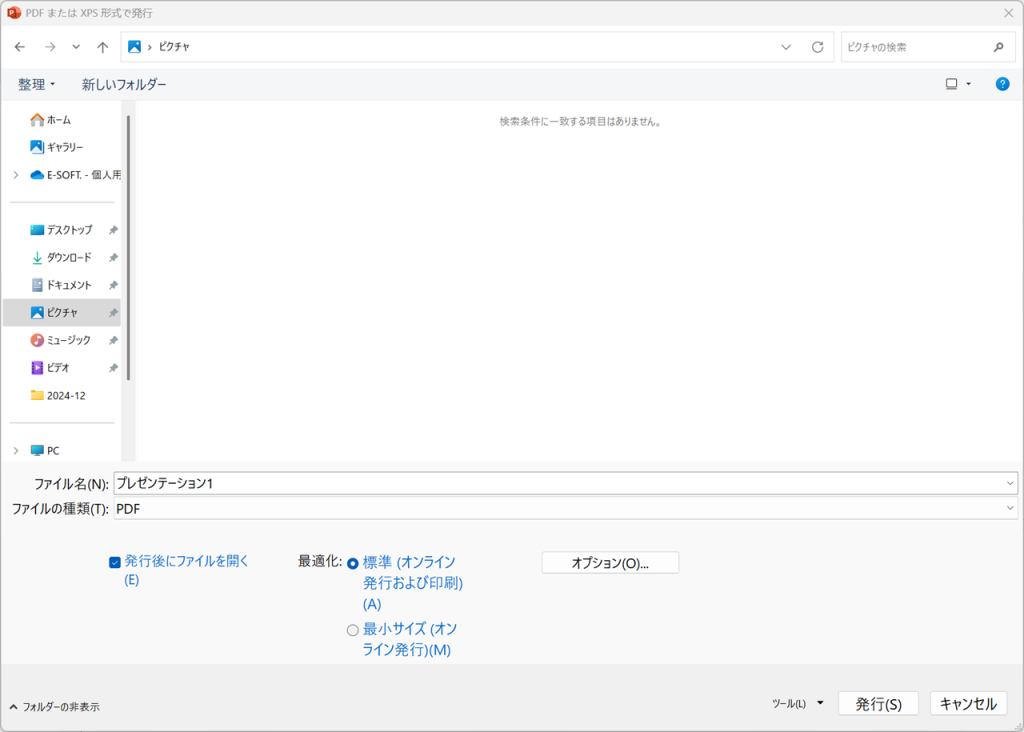
PowerPointアプリを開いて、[ファイル] 、 [エクスポート] 、[PDF/XPS ドキュメントの作成] 、「PDF/XPSの作成」、[PDF] 、「発行」の順に選択します。以下の手順で変換します。
- PowerPointファイルを開きます。
- 「ファイル」メニューをクリックし、「エクスポート」オプションを選択します。
- 「PDF/XPSドキュメントの作成」を選択し、「PDF/XPSの作成」をクリックします。
- 保存先を指定し、必要に応じて設定を調整(圧縮やマクロの含め方など)した後、「発行」をクリックします。
これで、PowerPointプレゼンテーションを簡単にPDFとして保存できます。
スマートフォンでPowerPointをPDF化する方法
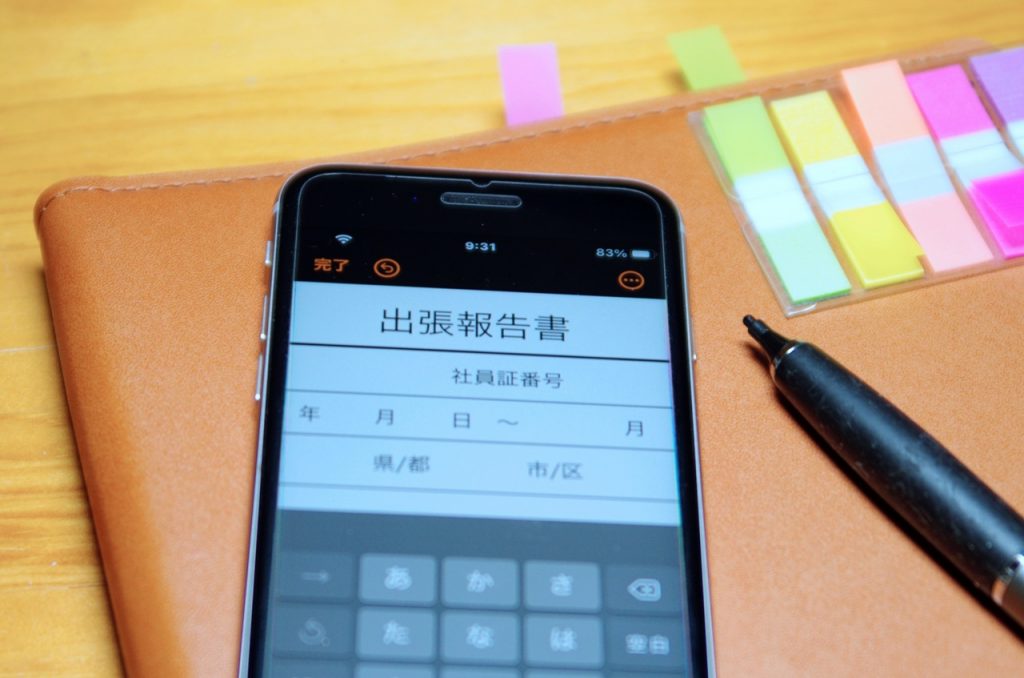
スマートフォンでPowerPointをPDF化する方法には、アプリを使用するか、オンラインツールを活用する方法があります。以下の方法を試してみましょう。
iOS(iPhone/iPad)の場合
- PowerPointアプリでプレゼンテーションを開きます。
- 右上の「共有」ボタンをタップし、「PDFとしてエクスポート」を選択します。
- 保存先を指定して完了です。
Androidの場合
- PowerPointアプリを開き、変換したいファイルを選択します。
- メニューから「エクスポート」を選び、「PDFとして保存」を選択します。
スマホでの変換はとても簡単で、外出先でも手軽にPDF化できます。
MacでPowerPointをPDF化する方法
Macユーザーにも、PowerPointをPDF化する方法があります。Macの場合、以下の手順で簡単にPDF化できます:
- PowerPointファイルを開きます。
- 「ファイル」メニューから「書き出す」を選択し、「PDF」を選びます。
- 保存場所を指定し、「書き出す」をクリックします。
また、Macには「プレビュー」アプリを使用してPDFを作成する方法もありますが、PowerPointの「書き出す」機能を使うのが最もシンプルです。
PowerPointがPDFに変換できない場合の対処法
時々、PowerPointをPDFに変換できない場合があります。その場合、以下の対策を試してみてください。
PowerPointのバージョンを確認
古いバージョンではPDF変換に問題が生じることがあります。最新のバージョンに更新することをお勧めします。
ファイルサイズを確認
非常に大きなファイルは、変換中にエラーを引き起こすことがあります。画像の圧縮や不要なスライドを削除して、ファイルサイズを小さくすると改善されることがあります。
PDFプリンタの利用
もしPowerPointの内蔵PDF機能が動作しない場合、仮想PDFプリンタ(例:Adobe PDFやMicrosoft Print to PDF)を使って印刷する方法もあります。
これらの方法を試しても解決しない場合は、オンラインツールやサードパーティのPDF変換ソフトを利用することもできます。
PowerPointをPDFに無料で変換する方法
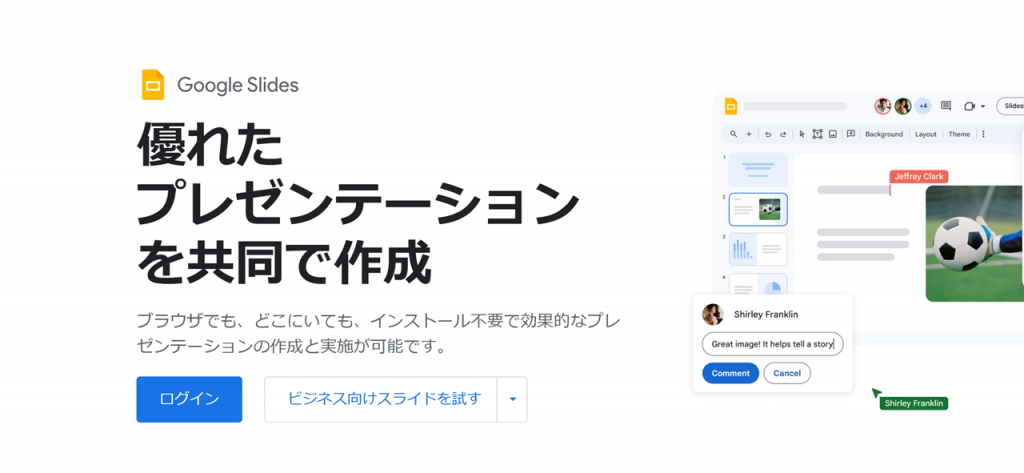
無料でPowerPointをPDFに変換したい場合、いくつかの方法があります:
Microsoft PowerPointの無料機能
PowerPointがインストールされていれば、無料でPDFに変換できます。特にオンライン版PowerPoint(Office.com)でもPDF形式で保存できます。
オンラインツール
例えば、「Smallpdf」や「ILovePDF」などのオンラインツールを使えば、無料で簡単にPowerPointをPDFに変換できます。これらのツールは、ブラウザ上で操作が完結し、ソフトをインストールする必要はありません。
Googleスライド
GoogleドライブにPowerPointファイルをアップロードし、Googleスライドで開くことで、PDF形式でエクスポートできます。
これらの無料ツールを利用すれば、特別なソフトを購入することなく、手軽にPowerPointをPDFに変換できます。
まとめ
PowerPointをPDFに変換する方法は、デバイスや使用しているアプリケーションに応じて異なります。
WindowsやMacでは、PowerPointの内蔵機能を使って簡単にPDFに変換でき、スマートフォンでも専用アプリやオンラインツールを利用すれば手軽に変換可能です。
万が一、変換できない場合でも、仮想PDFプリンタやファイルサイズの調整などで問題を解決することができます。
さらに、無料のツールやサービスを使えば、コストをかけずにPDF変換ができるので、ぜひ活用してみましょう。
PowerPoint(パワーポイント)のおすすめ製品
Office Home & Business 2024、永続ライセンス版のOfficeで、PowerPointを含む基本的なOfficeアプリが使用可能です。商業目的でも使用でき、最新バージョンのデスクトップアプリケーションが提供されます。安定した永続ライセンス版、の使用、商用利用OK、Microsoft Teams対応。価格: 18,500円。購入先は、こちらのでリンクから確認してください。